Hogyan lehet kiválasztani és kiemelni a sorbeli különbségeket az Excelben?
Feltételezve, hogy van egy sor cellatartalom, és azt szeretné kiválasztani és kiemelni a sorkülönbségeket, az alábbi képernyőképen. Nyilvánvaló, hogy egyesével ellenőrizheti és kiválaszthatja őket, de időigényes. Ebben a cikkben néhány gyors trükköt ismertetek, amelyekkel kiválaszthatja és kiemelheti az Excel sorbeli különbségeit.

 Keresse meg a sorkülönbségeket a képlettel
Keresse meg a sorkülönbségeket a képlettel
Az Excel programban néhány képlet segíthet a probléma kezelésében.
Jelöljön ki egy üres cellát a használni kívánt cellák, például a C1 mellett, és írja be ezt a képletet = $ A1 <> $ B1 (A1 és B1 azok a cellák az ellenőrizni kívánt sorban, amelyek ugyanazt az értéket tartalmazzák), és húzza lefelé az automatikus kitöltési fogantyút azokra a cellákra, amelyekre szüksége van erre a képletre, és az eredmény HAMIS azt jelenti, hogy a sorcellák azonos értéket tartalmaznak, és TRUE sorkülönbségeket jelent. Lásd a képernyőképet:
típus: ha meg akarja találni a különbséget a kis- és nagybetűk között, használhatja ezt a képletet, = NINCS (PONTOS ($ A1, $ B1)).
 Jelölje ki és emelje ki a sorok közötti különbségeket a Ugrás a speciális menüpontra
Jelölje ki és emelje ki a sorok közötti különbségeket a Ugrás a speciális menüpontra
Valójában az Excel alkalmazásban a Speciális Ugrás funkciót is alkalmazhatja a sorkülönbségek gyors kiválasztására.
1. Válassza ki a használt cellatartományt, majd nyomja meg az gombot Ctrl+G megnyitása Go To kattintson a gombra Különleges menni Ugrás a különlegességre párbeszéd. Lásd a képernyőképet: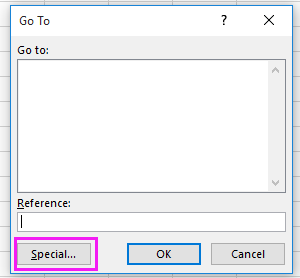
2. És ellenőrizze Sorkülönbségek lehetőség a Ugrás a különlegességre párbeszéd. Lásd a képernyőképet: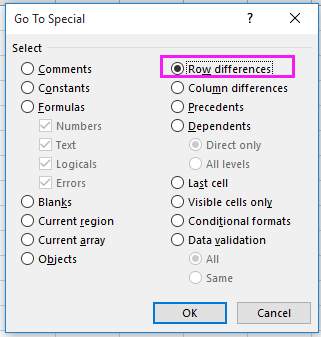
3. kettyenés OK. Most kijelölik azokat a cellákat, amelyek különböznek az ugyanazon sor első cellájától. Lásd a képernyőképet: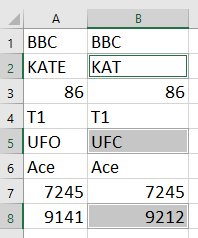
Megjegyzések: nem különbözteti meg a kis- és nagybetűket, ha ezt a módszert alkalmazza.
 Válassza ki és jelölje ki a sorkülönbségeket a Kutools for Excel segítségével
Válassza ki és jelölje ki a sorkülönbségeket a Kutools for Excel segítségével
A Kutools az Excel számára - egy praktikus és többfunkciós eszköz telepítve, alkalmazhatja Válassza az Ugyanaz és különböző cellák lehetőséget segédprogram segítségével gyorsan megtalálja a sorkülönbségeket.
| Kutools az Excel számára, Több mint 300 a praktikus funkciók megkönnyítik a munkáját. |
Után ingyenes telepítés Kutools for Excel, kérjük, tegye a következőket:
1. Válassza ki az első oszlop adatait, és tartsa lenyomva Ctrl gombot a második oszlopadatok kiválasztásához. Lásd a képernyőképet:
2. kettyenés Kutools > választ > Válassza az Ugyanaz és különböző cellák lehetőséget. Lásd a képernyőképet:
3. Ezután a Válassza az Ugyanaz és különböző cellák lehetőséget párbeszédpanelen ellenőrizze Minden sor a Alapján szakaszban, és ellenőrizze Különböző értékek in Találjon szakasz. A sorok közötti különbségek kiemeléséhez ellenőrizze Kitöltő háttér or Töltse ki a betű színét lehetőség a Értékek feldolgozása szakaszban, és ellenőrizze Válassza ki a teljes sort az alján. Lásd a képernyőképet: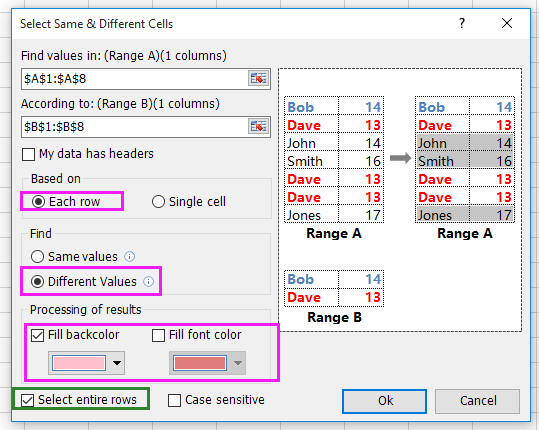
4. kettyenés Ok, és megjelenik egy párbeszédpanel, amely emlékeztet a sorkülönbségek számára, ugyanakkor a különböző értékű sorok háttérszínnel vannak kiemelve. Lásd a képernyőképet: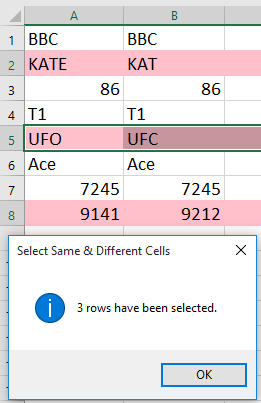
típus: ellenőrizheted Kis-nagybetű érzékeny lehetőség a Válassza az Ugyanaz és különböző cellák lehetőséget párbeszédpanel összehasonlítása kis- és nagybetűk között.
A legjobb irodai hatékonyságnövelő eszközök
Töltsd fel Excel-készségeidet a Kutools for Excel segítségével, és tapasztald meg a még soha nem látott hatékonyságot. A Kutools for Excel több mint 300 speciális funkciót kínál a termelékenység fokozásához és az időmegtakarításhoz. Kattintson ide, hogy megszerezze a leginkább szükséges funkciót...

Az Office lap füles felületet hoz az Office-ba, és sokkal könnyebbé teszi a munkáját
- Füles szerkesztés és olvasás engedélyezése Wordben, Excelben és PowerPointban, Publisher, Access, Visio és Project.
- Több dokumentum megnyitása és létrehozása ugyanazon ablak új lapjain, mint új ablakokban.
- 50% -kal növeli a termelékenységet, és naponta több száz kattintással csökkenti az egér kattintását!

